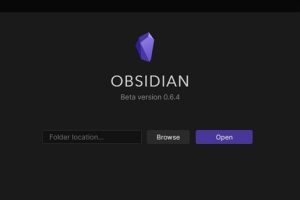1、搭建Minio文件存储服务
使用Dokcer搭建,可以参考:https://course.gjzykj.com/803.html
1.1 配置存储Bucket
选择Buckets菜单项,点击Create Bucket(新增存储桶)

填写Bucket Name,点击Create Bucket

点击刚创建的Bucket,选择Anonymous,点击Add Access Rule

填写一个名称,Access选择readwrite,点击Save

点击Summary,点击private,设置Access Policy为Public,点击Set

1.2 配置Access Keys
选择Access Key菜单项,点击Create access key

复制Access Key和Secret Key保存起来,点击Create

2、安装PicGo客户端
下载地址:https://github.com/Molunerfinn/PicGo/releases
根据自己的操作系统,选择对应的版本下载安装即可
3、PicGo配置Minio图床
3.1 安装MiniO插件
打开PicGo主界面,选择插件设置,搜索minio插件,点击安装,安装成功后,如下图

3.2 配置Minio图床
打开图床设置,选择Minio图床,点击新增,如下图

图床配置名:随意起一个名称
endPoint:minio服务的ip
port:minio服务的端口
accessKey、secretKey、bucket根据自己创建的进行填写即可
填写完成,点击确定,设为默认图床
点击上传区,测试图片上传

4、Obsidian配置图床
4.1 安装Image auto upload Plugin插件
打开插件市场,搜索下载安装即可

插件默认配置如下,可以不用更改

4.2 图床功能测试
确认PicGo服务开启,upload插件开启后,直接在笔记中粘贴一张图片,看是否提示自动上传,并且返回图片链接地址,如果成功上传并返回图片地址,说明Obsidian图床功能搭建成功
主题授权提示:请在后台主题设置-主题授权-激活主题的正版授权,授权购买:RiTheme官网
声明:本站所有文章,如无特殊说明或标注,均为本站原创发布。任何个人或组织,在未征得本站同意时,禁止复制、盗用、采集、发布本站内容到任何网站、书籍等各类媒体平台。如若本站内容侵犯了原著者的合法权益,可联系我们进行处理。